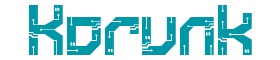Resetarea unui iPhone poate fi necesară din diverse motive, cum ar fi rezolvarea unor probleme de funcționare, pregătirea dispozitivului pentru vânzare sau donație, sau pur și simplu curățarea completă a datelor personale. În acest ghid complet, vom explora diferitele tipuri de resetare disponibile pentru iPhone și pașii pe care trebuie să îi urmezi pentru a realiza fiecare tip în mod corect și sigur.
1. Resetare Soft a iPhone-ului
Resetarea soft a iPhone-ului presupune repornirea forțată a dispozitivului pentru a rezolva unele probleme minore de funcționare sau pentru a elimina temporar erorile de software. Iată cum poți realiza acest lucru:
- Pentru iPhone-urile cu butonul Home: Apasă și menține apăsat butonul de pornire (butonul Home) și butonul de blocare a ecranului simultan timp de aproximativ 10 secunde, până când apare logo-ul Apple pe ecran.
- Pentru iPhone-urile fără butonul Home: Apasă și menține apăsat butonul lateral și butonul de volum în jos simultan timp de aproximativ 10 secunde, până când apare logo-ul Apple pe ecran.
2. Resetare a Setărilor iPhone-ului
Dacă întâmpini probleme mai serioase sau vrei să resetezi setările iPhone-ului fără a șterge datele personale, poți realiza o resetare a setărilor. Iată cum poți face acest lucru:
- Accesează Setări pe iPhone și selectează General.
- Derulează în jos și apasă pe Resetare.
- Alege opțiunea „Resetare toate setările” și introdu codul tău de acces, dacă este necesar.
- Confirmă acțiunea și așteaptă ca iPhone-ul să se repornească.
3. Resetare a Contului iCloud și a Datelor
Dacă vrei să vinzi sau să donezi iPhone-ul și vrei să ștergi complet toate datele și setările personale, poți realiza o resetare completă a dispozitivului. Asigură-te că ai făcut backup la datele importante înainte de a începe. Iată cum poți face acest lucru:
- Accesează Setări pe iPhone și selectează General.
- Derulează în jos și apasă pe Resetare.
- Alege opțiunea „Șterge tot conținutul și setările” și introdu codul tău de acces, dacă este necesar.
- Confirmă acțiunea și așteaptă ca iPhone-ul să se repornească și să șteargă complet toate datele.
4. Resetare Utilizând iTunes sau Finder
Dacă nu poți accesa meniul Setări de pe iPhone sau dacă dispozitivul este blocat în modul de recuperare, poți utiliza iTunes (pe Windows) sau Finder (pe macOS) pentru a efectua o resetare completă. Iată cum poți face acest lucru:
- Conectează iPhone-ul la computer și deschide iTunes sau Finder.
- Selectează dispozitivul tău iPhone din listă.
- În secțiunea „Sumar” sau „General”, alege opțiunea pentru a restaura iPhone-ul.
- Confirmați acțiunea și așteptați ca iTunes sau Finder să descarce și să instaleze versiunea cea mai recentă a software-ului iPhone-ului.
Atentie:
Înainte de a efectua orice tip de resetare a iPhone-ului, asigură-te că ai făcut backup la toate datele importante, cum ar fi fotografii, contacte și mesaje. De asemenea, asigură-te că iPhone-ul are suficientă baterie sau este conectat la o sursă de alimentare pentru a evita întreruperi în timpul procesului de resetare.
Concluzie
Resetarea unui iPhone poate fi o soluție eficientă pentru rezolvarea problemelor de funcționare sau pentru ștergerea datelor personale înainte de vânzare sau donație. Cu pașii simpli prezentati mai sus și cu opțiunile oferite de iPhone, iTunes și Finder, poți efectua resetări în mod corect și sigur, în funcție de nevoile tale. Asigură-te că urmezi cu atenție instrucțiunile și că ai luat toate măsurile necesare pentru a proteja datele tale înainte de a efectua resetarea iPhone-ului.